Értékesítésgyorsító konfigurálása
Engedélyezze és konfigurálja az értékesítési gyorsítót, hogy sorozatokat hozzon létre, bejegyzéseket kapcsol össze, és megtekintse a napi munkalista-elemeket.
Tipp.
Ha ingyenesen szeretné kipróbálni a Dynamics 365 Sales szolgáltatást,feliratkozhat egy 30 napos próbaverzióra.
Licenc- és szerepkörkövetelmények
| Követelmény típusa | Rendelkeznie kell |
|---|---|
| Licenc | Dynamics 365 Sales Premium vagy Dynamics 365 Sales Enterprise További információ: Dynamics 365 Sales árképzés |
| Biztonsági szerepkörök | Rendszergazda További információ: Előre definiált biztonsági szerepkörök értékesítéshez |
Hogyan segíti az értékesítési gyorsító az értékesítési csapatot?
Az értékesítésgyorsító egy elkötelezettségi platform, amely segít az értékesítési csapatnak megérteni az ügyfelek igényeit, és a következő módokon reagálni:
- Kapcsolattartás az ügyfelekkel több csatorna használatával egy munkaterületen belül.
- Minimalizálja a következő legjobb ügyfél keresésére fordított időt.
- Gyűjtsön információkat több forrásból, és hagyja, hogy az eladók arra összpontosítsanak, hogyan lehet a legjobban megközelíteni ügyfeleiket.
- Okosan értékesíthet egy erős és rangsorolt folyamat kiépítésével, kontextus felajánlásával és automatizált javaslatok megjelenítésével az értékesítési folyamat során, ami segít felgyorsítani az értékesítési folyamatot.
Feljegyzés
Az értékesítésgyorsítót gyors beállítással is beállíthatja (Dynamics 365 Sales Enterprise licenccel). Ebben az esetben havonta 1 500 szekvenciával csatlakoztatott rekordot kap. Az értékesítésgyorsító gyors beállítással történő beállításához lépjen az Értékesítési beállítások oldalra az Alkalmazásbeállítások alatt . További információ: Értékesítésgyorsító beállítása
Javaslatok
Az értékesítésgyorsítóval elérhető legjobb élmény érdekében engedélyezze és konfigurálja a prediktív érdeklődőpontozás és a prediktív lehetőségpontozás lehetőséget, hogy a munkalistában minden rekordra megjelenítsen egy prediktív pontszámot. A pontszám megjelenítése segít az eladóknak rangsorolni a potenciális ügyfeleket és lehetőségeket az alapján, hogy milyen valószínűséggel konvertálják őket.
Első futtatás beállítása
Engedélyezze az értékesítésgyorsítót azáltal, hogy gyorsan hozzáférést biztosít a biztonsági szerepkörökhöz, és kiválasztja a munkalistában megjelenítendő bejegyzéstípusokat.
Feljegyzés
Alapértelmezés szerint az értékesítésgyorsító korlátozott funkciókkal érhető el az Értékesítési központ alkalmazásban. Az értékesítési csoportok megtekinthetik a kapcsolattartó-, lehetőség-, érdeklődő- és partnerrekordok idővonalán keresztül létrehozott munkalista-elemeket. Az értékesítésgyorsító összes funkciójának kihasználásához vásárolja meg a Sales Premium licencet, és konfigurálja a funkciókat, például a sorozatokat és a szegmenseket.
Jelentkezzen be az értékesítési alkalmazásba, és az oldal bal alsó sarkában lépjen a Sales Insights beállításainak módosítása területre.>
Az Értékesítésgyorsító alattválassza a Munkaterület lehetőséget.
Megnyílik az értékesítésgyorsító munkaterület beállítási oldala.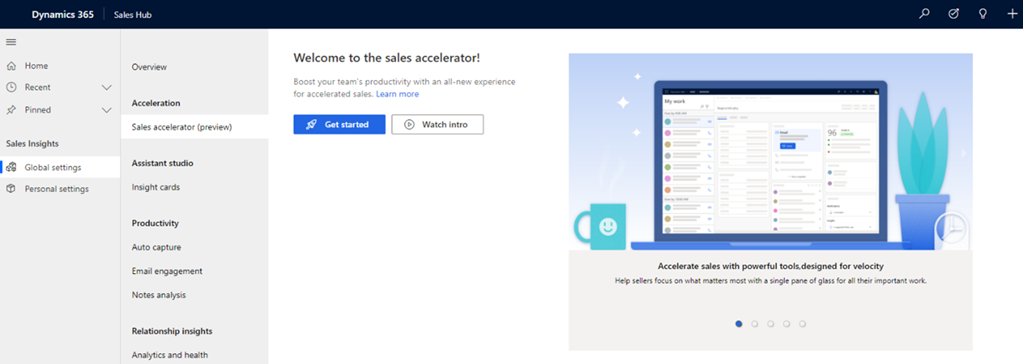
Válassza a Quick setup lehetőséget.
Megnyílik az Értékesítésgyorsító gyorsbeállítás panel.

Az Engedélyezés szakaszban válassza ki azokat a szerepköröket, amelyek engedélyeket adnak az értékesítésgyorsító funkciók használatához. Válasszon az alábbi lehetőségek közül az engedélyek megadásához.
Biztonsági szerepkörök Description Minden biztonsági szerepkör Válassza ezt a lehetőséget, ha hozzáférést szeretne adni az értékesítésgyorsító funkciók megtekintéséhez a szervezet összes biztonsági szerepkörének. Meghatározott biztonsági szerepkörök Ezzel a beállítással olyan biztonsági szerepköröket adhat meg, amelyek csak néhány felhasználónak adnak hozzáférést az értékesítésgyorsító megtekintéséhez. A keresési mező segítségével vegye fel a biztonsági szerepköröket. Feljegyzés
Ha más felhasználói szerepkörök számára is szeretne engedélyeket biztosítani a sorozatok létrehozásához, szerkesztéséhez, törléséhez, csatlakoztatásához és leválasztásához, tekintse meg a sorozatok kezeléséhez szükséges engedélykövetelményeket ismertető cikket.
(Nem kötelező) Válassza a Mintaadatok hozzáadása lehetőséget az értékesítésgyorsító funkció felfedezéséhez a megadott mintaadatokkal.
A mintaadatok telepítése csak a tesztkörnyezet és a próbakörnyezet szempontjából releváns. A mintaadatok hozzáadása eltarthat néhány percig. További információ: Mintaadatok kezelése
Fontos
A nemkívánatos eredmények elkerülése érdekében a mintaadatok csak nem éles környezetekben érhetők el.

A Rekordtípus és űrlap szakaszban válassza ki a munkalistában megtekinteni kívánt bejegyzéstípusokat és a hozzájuk tartozó kapcsolódó űrlapokat, a szervezet igényei szerint. Alapértelmezés szerint az érdeklődők, lehetőségek, partnerek és kapcsolattartók vannak kiválasztva.
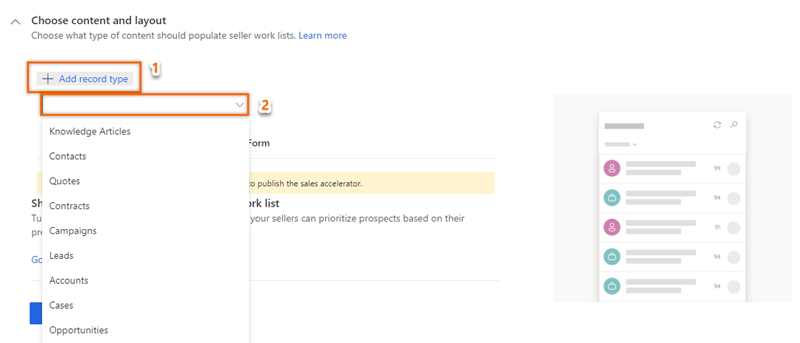
Rekordtípus hozzáadásához válassza a Rekordtípus hozzáadása lehetőséget, majd válassza ki a legördülő listát a hozzáadni kívánt rekordok kiválasztásához.
A legördülő listából válassza ki azt az űrlapot, amelyhez hozzá szeretné adni a Sorozat (következő) vezérlő. Az értékesítési igazgatók a rekordtípusok használatával konfigurálják az alkalmazásban megjelenítendő rekordokhoz rendelendő sorozatot.
Feljegyzés
- A listában szereplő egyéni bejegyzéstípusok megtekintéséhez lépjen a Beállítások testreszabása A rendszerösszetevők>>entitásainak> testreszabása>lehetőségre. A Kommunikáció és együttműködés alatt engedélyezze a Tevékenységek, a Kapcsolatok és az E-mail küldése lehetőségeket(ha nem létezik e-mail mező, létrejön egy) .
- A vezérlő Következők hozzáadásához az egyéni entitásűrlaphoz lásd : A Következők vezérlő hozzáadása entitásűrlaphoz .
További bejegyzéstípusok hozzáadásához ismételje meg az a és b lépéseket.
Feljegyzés
- Eltávolíthatja azokat a bejegyzéstípusokat, amelyekhez már nem kell automatizált tevékenységeket társítania. Válassza ki a bejegyzéstípusnak megfelelő X ikont, hogy eltávolítsa azt a listáról. Ne feledje azonban, hogy ha a törölt rekordtípus rekordjai sorozathoz vannak társítva, akkor ezek a rekordok továbbra is a sorozathoz lesznek társítva.
- Ha tudni szeretné, hogy a rekordok hogyan töltődnek fel a munkalistában, olvassa el a Saját rekordok megtekintése a munkalista használatával című témakört.
Válassza a Frissítés lehetőséget.
Az értékesítésgyorsító munkaterület engedélyezve van, és használatra kész a szervezetben. Most testreszabhatja a munkaterületet szűrők, rendezés és munkaelem-megjelenések konfigurálásával. További információ: A munkaterület testreszabása
Az értékesítésgyorsító letiltása
Letilthatja az értékesítésgyorsító munkaterületet, ha már nincs rá szükség a szervezetben.
Az Értékesítésgyorsító munkaterület lapon válassza a Letiltás lehetőséget .

A megerősítő üzenetben válassza az Értékesítésgyorsító letiltása lehetőséget .

Az értékesítésgyorsító munkaterület le van tiltva a szervezetben. Ezenkívül az eladók nem láthatják az Értékesítésgyorsító webhelytérkép-bejegyzést a Saját munka területen.
Az értékesítésgyorsító konfigurálásához lépjen az Első futtatás beállítása elemre.
Testreszabások
Alapértelmezés szerint a Következők vezérlő jelenik meg az Alapértelmezett Fő és Sales Insight képernyőkön. A Következők vezérlő hozzáadásához más képernyőkhöz, kövesse a Hogyan adhatom hozzá a Következő vezérlő entitásűrlaphoz?
Értékesítésgyorsító oldaltérkép-bejegyzés hozzáadása egyéni alkalmazáshoz
Feljegyzés
Mielőtt hozzáadja az oldaltérképet az egyéni alkalmazáshoz, engedélyezze a szervezeten belül a Sales Insights-szolgáltatást.
Amikor egyéni modellvezérelt alkalmazást hoz létre, és alapértelmezett megoldást választ az alkalmazás webhelytérképének létrehozásához. A felsorolás azonban csak az entitások űrlapjain alapuló megoldásokat tartalmaz. Az értékesítésgyorsító beállítás az URL-cím szerinti egyéni vezérlőűrlapokon alapul, és nem jelenik meg a megoldáslistában. A lehetőséget manuálisan kell hozzáadnia a webhelytérképhez. Miután hozzáadta ezeket a beállításokat, a szervezet felhasználói megtekinthetik azokat az alkalmazás oldaltérképén.
A következő URL-címek használatával hozzáadhatja az értékesítésgyorsító oldaltérképet az egyéni alkalmazáshoz, és végrehajthatja az oldaltérkép-bejegyzés hozzáadása egyéni alkalmazáshoz lépéseit:
| Funkció neve | URL-cím |
|---|---|
| Értékesítésgyorsító | /main.aspx?pagetype=control&controlName=MscrmControls.AcceleratedSales.AnchorShellControl |
Nem találja a beállításokat az alkalmazásban?
Három eset lehetséges:
- Nem rendelkezik a szükséges licenccel vagy szerepkörrel.
- A rendszergazda nem engedélyezte a funkciót.
- Szervezete egyéni alkalmazást használ. A pontos lépésekhez kérjen segítséget a rendszergazdától. Az ebben a cikkben ismertetett lépések kifejezetten a gyári Értékesítési központ vagy Sales Professional alkalmazásokra vonatkoznak.
Kapcsolódó információk
Mi az értékesítési gyorsító?
Sorozatok létrehozása és kezelése
Az értékesítésgyorsító beállításainak konfigurálása az eladók számára a személyre szabáshoz
Hozzáférés és bejegyzéstípus kezelése
A munkaterület testreszabása